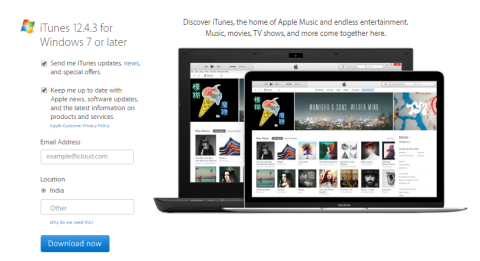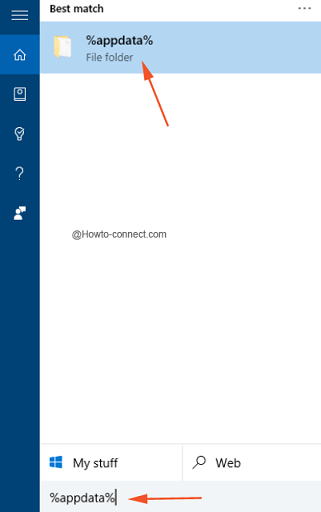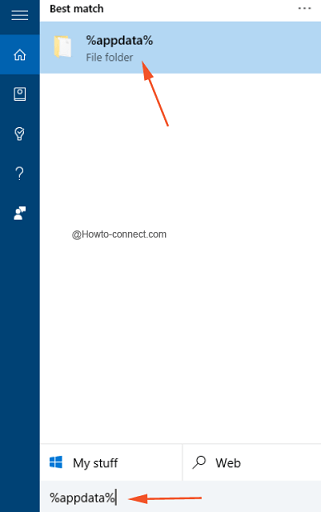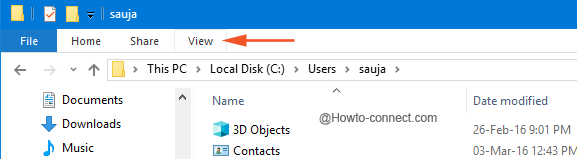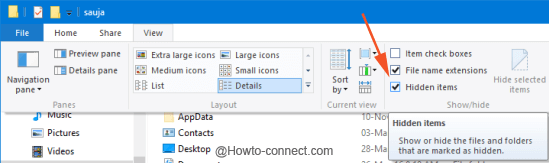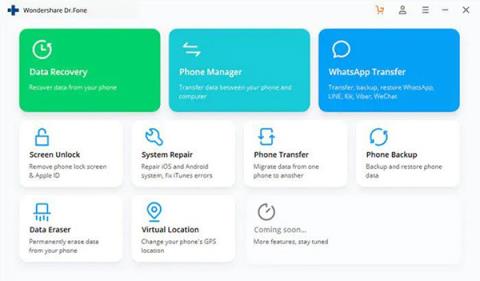Ukladanie záloh vo vašom počítači je bezpečným riešením, ako predísť zlým situáciám. Preto je záloha iTunes tiež bezpečným riešením na ochranu údajov. V nižšie uvedenom článku vás Tips.BlogCafeIT prevedie tým, ako nájsť umiestnenie zálohy iTunes v systéme Windows 10.
Ako nájsť umiestnenie zálohy Windows 10 iTunes?
Prejdite do vyhľadávacieho poľa Cortana, potom tam zadajte „ %appdata% “, v zozname výsledkov vyhľadávania kliknite na „%appdata%“.
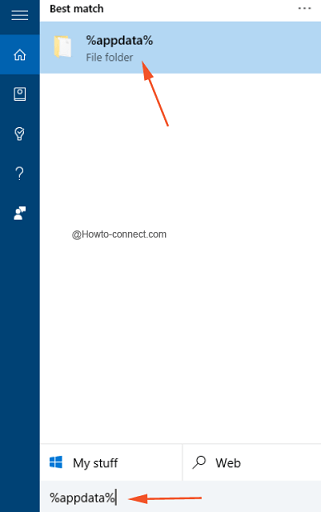
- Teraz sa na obrazovke zobrazí okno Prieskumník, tu kliknutím vyberte priečinok Počítač Apple .
- Otvorte priečinok MobileSync .
- Tu sa zobrazia priečinky, ktoré chcete nájsť, a môžete vidieť priečinok Záloha - kde sa zobrazia všetky potrebné veci.

Okrem toho môžete priamo prejsť na nižšie uvedený odkaz a zobraziť priečinok Záloha:
C:\Users\VAŠE POUŽÍVATEĽSKÉ MENO\AppData\Roaming\Apple Computer\MobileSync\Backup
Po prístupe k priečinku USERNAME však nemôžete zobraziť priečinok AppData, pretože predvolene je tento priečinok v systéme skrytý. Pre zobrazenie priečinka a jeho zobrazenie preto musíte urobiť viac.
V priečinku USERNAME kliknite na kartu Zobraziť v hornom rohu ponuky.
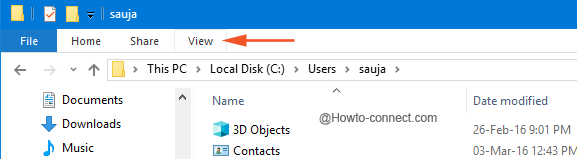
Nájdite a vyberte možnosť Skryté položky , ako je uvedené nižšie:
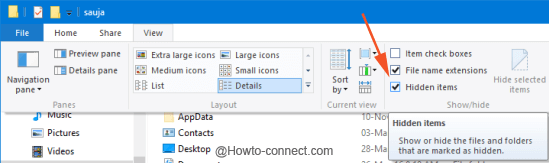
Na obrazovke sa zobrazia skryté priečinky a súbory.
Pozrite si niekoľko ďalších článkov nižšie:
Veľa štastia!